De stiekeme manier om op afstand een iPhone of iPad te ondersteunen
Mobiel Appel Ios / / March 17, 2020
Laatst geupdate op

Met Yosemite en iOS 8 kun je ondersteuning op afstand bieden op het apparaat, maar als je een pc of oudere Mac of iOS-versie hebt, hebben we daar ook een oplossing voor.
Totdat Apple enkele wijzigingen in iOS aanbrengt, kunt u een standaard iPhone of iPad niet op afstand bekijken of bedienen. Als je ondersteuning op afstand geeft op een iPhone of iPad, is dat veel moeilijker. Je kunt niet zien wat er aan de hand is. Met bepaalde functies in Yosemite en iOS kunt u enkele van die beperkingen omzeilen. En als u een pc, oudere Mac of iOS-apparaat heeft, laten we u zien hoe u ook op die apparaten ondersteuning op afstand kunt krijgen.
Remote Support iPhone de Easy Way-voorkeur Systeemvereisten:
Om deze truc te laten werken, moet de persoon met het iOS-apparaat een Mac met Yosemite en een iPhone of hebben iPad die een Lightning-connector gebruikt (niet de 30-pins connector.) Op het apparaat moet iOS 8 of hoger. We noemen dat de host, dat is het apparaat dat u ondersteunt.
Als je een Mac gebruikt met Yosemite, dan is dat alles wat je nodig hebt. U moet allebei de Apple ID kennen die is gekoppeld aan iMessage op uw apparaten.

Foto door - Richard Unten
Stap 1: Start Quicktime Player en laat ze aansluiten op de iPhone of iPad
Quicktime Player in Yosemite kan het scherm van een iOS 8-apparaat met een Lightning-connector spiegelen (en opnemen). Zodra de persoon die u helpt het iOS-apparaat op de Mac aansluit, opent u QuickTime Player en selecteert u Nieuwe filmopname in het menu Bestand.
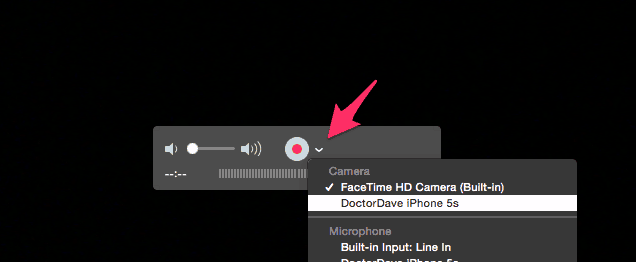
Klik vervolgens op de pijl naast de rode opnameknop en kies de iPhone of iPad als camera. In eerste instantie is dit niet logisch. Je wilt de camera van de iPhone niet; je wilt het scherm. Apple kan dit misschien beter uitleggen in een latere versie van QuickTime Player, maar voorlopig werkt het. Zodra de persoon die je helpt dit doet, verschijnt het scherm van de iPhone op de Mac. Ze hoeven het scherm niet op te nemen, maar de opname kan hen in de toekomst helpen.
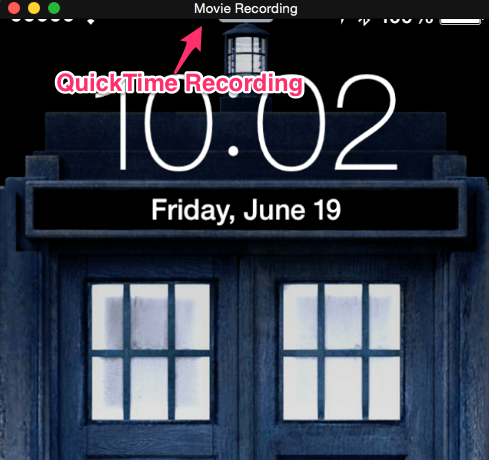
Stap 2: Remote naar de Mac
Als je een Mac met Yosemite gebruikt, ga dan naar de Berichten-app en stuur ze een iMessage. Zodra je contact hebt gemaakt, klik je op Details en vervolgens het pictogram voor scherm delen. Kies vanaf daar Vraag om het scherm te delen. Nu kunt u hun Mac en het iOS-scherm op afstand op die Mac zien. U kunt de iPhone niet bedienen, maar u kunt zien wat ze doen en hen eventuele oplossingen of suggesties uitleggen.
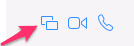
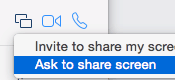
A Little Harder: Oudere Mac-, Windows- of oudere iOS-apparaten?
Stap 1: spiegel het scherm naar een Mac of pc
Deze configuratie voegt een paar stappen toe, maar het concept is hetzelfde. Sinds iOS 7 ondersteunde Apple het spiegelen van het scherm naar Airplay-compatibele apparaten. Als de persoon die je helpt geen Mac heeft, moet deze downloaden Reflector 2 door AirSquirrels. Met dit programma kun je een iOS-apparaat spiegelen naar een desktopcomputer (Mac of pc). AirSquirrels heeft een proefperiode van zeven dagen, wat perfect is voor een eenmalige ondersteuningssessie.
Nadat ze Reflector hebben geïnstalleerd, gaan ze naar het iOS-controlecentrum (veeg vanaf de onderkant omhoog). Laat ze op het Airplay-pictogram de naam van de computer selecteren en Mirroring inschakelen. AirSquirrels heeft een geweldige ondersteuningspagina over hoe het programma te gebruiken om iOS te spiegelen.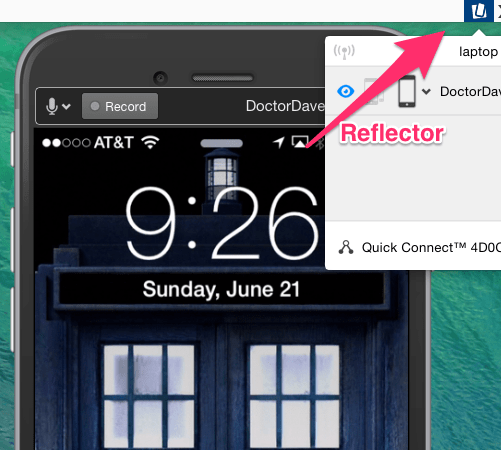
Stap 2: Afstandsbediening van de Mac of pc
Onze favoriet programma voor afstandsbediening is Join.me. Het is gratis en makkelijk te gebruiken. Een andere optie is Teamviewer. Zowel jij als de persoon die je helpt, moeten hetzelfde programma uitvoeren. Als je dat eenmaal doet, is het concept hetzelfde als voorheen. Je bekijkt hun computer op afstand en ziet het iOS-scherm gespiegeld. Met deze optie krijg je de sessie waarschijnlijk niet op, dus laat ze zorgvuldig notities maken.
iOS is voor de meeste mensen vrij eenvoudig, dus u hoeft dit niet te vaak te doen. Meestal heb ik dit soort ondersteuning gedaan om te helpen bij het verwarren bij het instellen van e-mailaccounts of Apple ID's.

